Les traductions sont fournies par des outils de traduction automatique. En cas de conflit entre le contenu d'une traduction et celui de la version originale en anglais, la version anglaise prévaudra.
Lancer une analyse sur Amazon QuickSight
Dans Amazon QuickSight, vous analysez et visualisez vos données dans des analyses. Lorsque vous avez terminé, vous pouvez publier votre analyse dans un tableau de bord à partager avec les autres membres de votre organisation.
Procédez comme indiqué ci-après pour créer une analyse.
Pour créer une nouvelle analyse
-
Sur la page de QuickSight démarrage, choisissez Analyses, puis choisissez Nouvelle analyse.
-
Choisissez le jeu de données que vous souhaitez inclure dans votre nouvelle analyse, puis cliquez sur UTILISER DANS L'ANALYSE figurant en haut à droite de l'écran.
-
Dans la fenêtre contextuelle Nouvelle feuille qui apparaît, choisissez le type de feuille souhaité. Vous pouvez choisir entre une feuille interactive et un rapport paginé. Pour créer un rapport paginé, vous avez besoin du module complémentaire destiné aux rapports paginés de votre compte. Pour plus d'informations sur les rapports paginés, consultez la rubrique Utilisation de rapports paginés sur Amazon QuickSight. Pour plus d'informations sur les feuilles, consultez la rubrique Ajout de feuilles.
-
(Facultatif) Si vous choisissez Feuille interactive, procédez comme suit :
-
(Facultatif) : Choisissez le type de mise en page que vous souhaitez pour votre feuille interactive. Vous pouvez choisir l’une des options suivantes :
-
Forme libre
-
Mosaïque
L'option par défaut est forme libre.
Pour plus d'informations sur les mises en page des feuilles interactives, consultez la rubrique Types de mise en page.
-
-
Choisissez la taille de canevas que vous souhaitez utiliser pour optimiser votre feuille. Vous pouvez choisir l’une des options suivantes :
-
1 024 pixels
-
1 280 pixels
-
1 366 pixels
-
1 600 pixels
-
1 920 pixels
Pour plus d'informations sur le formatage des feuilles interactives, consultez la rubrique Utilisation de feuilles interactives sur Amazon QuickSight.
-
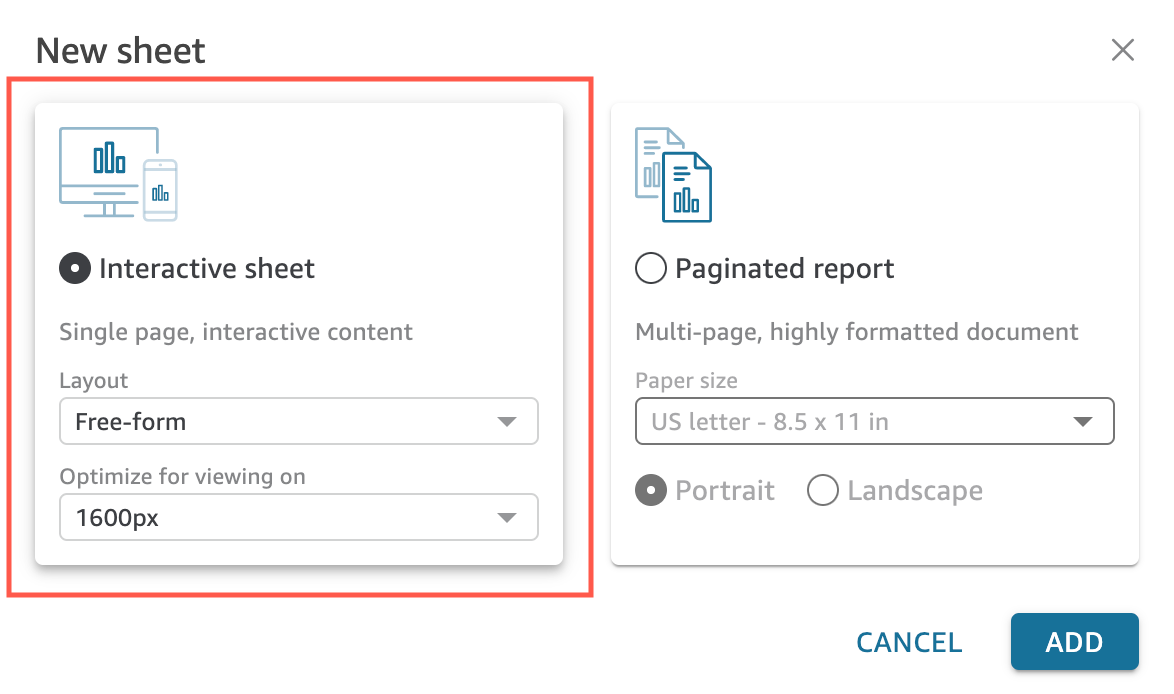
-
-
(Facultatif) Si vous choisissez Rapport paginé, procédez comme suit :
-
(Facultatif) Sélectionnez le format de papier que vous souhaitez pour votre rapport paginé. Choisissez parmi les options suivantes :
-
Format US letter (8,5 x 11 pouces)
-
Légal aux États-Unis (8,5 x 14 pouces)
-
A0 (841 x 1 189 mm)
-
A1 (594 x 841 mm)
-
A2 (420 x 594 mm)
-
A3 (297 x 420 mm)
-
A4 (210 x 297 mm)
-
A5 (148 x 210 mm)
-
Format japonais B4 (257 x 364 mm)
-
Format japonais B5 (182 x 257 mm)
Le format de papier par défaut est US letter (8,5 x 11 pouces)
-
-
(Facultatif) Choisissez l'orientation de la feuille. Vous pouvez choisir entre Portrait ou Paysage. L'option par défaut est le portrait.
Avant de créer des rapports QuickSight paginés Amazon, procurez-vous d'abord le module complémentaire de création de rapports paginés pour votre QuickSight compte. Pour plus d'informations sur l'obtention du module complémentaire de création de rapports paginés, consultez la rubrique Téléchargez le module complémentaire pour les rapports QuickSight paginés.
Pour plus d'informations sur le formatage des rapports paginés, consultez la rubrique Utilisation de rapports paginés sur Amazon QuickSight.
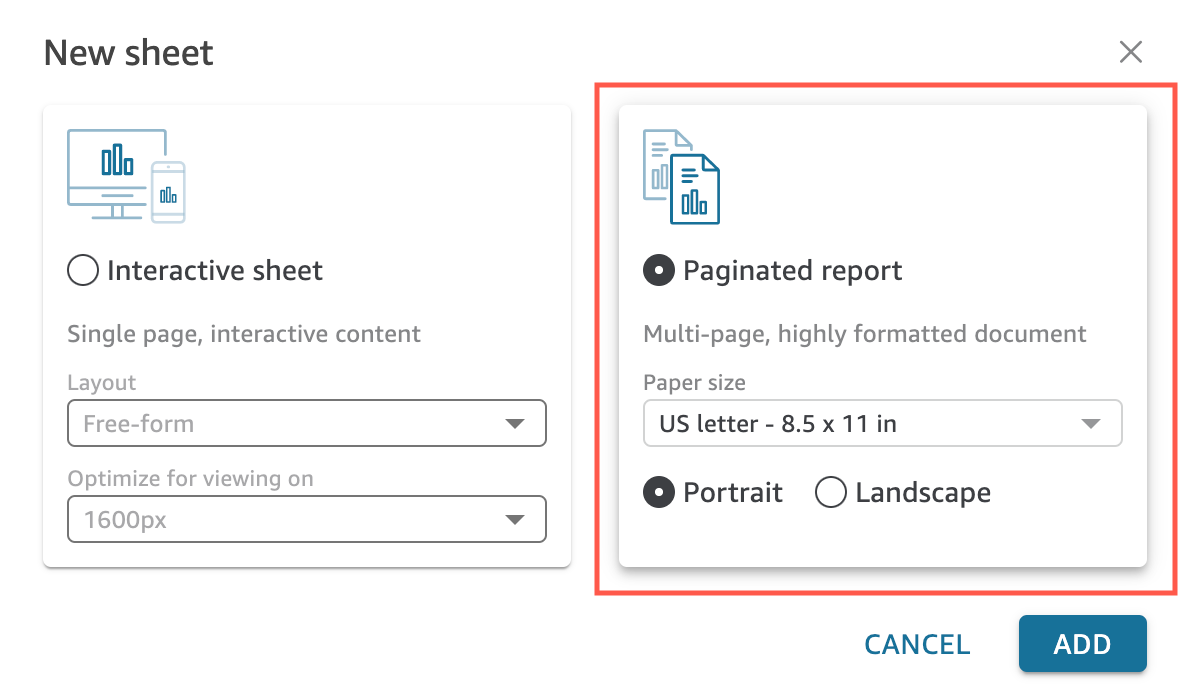
-
-
Choisissez Ajouter.
-
Créez une représentation visuelle. Pour plus d'informations sur la création de représentations visuelles, consultez Ajouter des éléments visuels aux analyses Amazon QuickSight .
Une fois que vous avez terminé de créer l'analyse, vous pouvez itérer dessus en modifiant la représentation visuelle, en ajoutant des représentations visuelles supplémentaires, en ajoutant des scènes à un récit par défaut ou en ajoutant des récits supplémentaires.